โทรศัพท์พัง แต่ข้างในมีรูปสำคัญๆ มากมาย อยากได้รูปในเครื่องได้อย่างไร?
เมื่อโทรศัพท์พังอยากได้รูปในเครื่องคืน หลายคนอาจเผชิญกับสถานการณ์ที่ไม่ทันได้สำรองข้อมูล และภายในเครื่องยังเก็บรูปภาพสำคัญไว้มากมาย ทำให้หลายคนกังวลว่ารูปภาพจะหายไป
ไม่ต้องห่วง! เราจะมาแนะนำวิธีวิธีดึงข้อมูลจากโทรศัพท์ที่เปิดไม่ติด iPhone เพื่อตอบสนองความต้องการผู้ที่ไอโฟนพังอยากได้รูป บทความนี้จะแนะนำวิธีที่คุณสามารถกู้คืนรูปภาพเหล่านั้นได้ง่าย ๆ

ตรวจสอบพื้นฐานก่อนถ่ายโอนข้อมูลรูปภาพเมื่อ iPhone พัง
ก่อนที่จะเริ่มกระบวนการกู้คืนรูปภาพจาก iPhone ที่เสียหาย เรามีขั้นตอนพื้นฐานที่จะมาชี้แนะให้คุณควรทำเพื่อตรวจสอบสถานะของเครื่อง เพื่อให้กระบวนการกู้คืนเป็นไปอย่างราบรื่น
1 ตรวจสอบแบตเตอรี่ของ iPhone
บางครั้งที่ไอโฟนเปิดไม่ติด อาจเกิดปัญหาจากแบตเตอรี่หมด คุณลองชาร์จ iPhone ดูสักพัก หากไม่มีการตอบสนอง บางทีสายชาร์จ USB ของคุณเสียทำให้ไม่สามารถชาร์จ iPhone ได้ แนะนำให้เปลี่ยนที่ชาร์จและรอประมาณ 30 นาทีในการชาร์จ อาจเป็นปัญหาจากสายชาร์จหรืออะแดปเตอร์
2 เชื่อมต่อ iPhone กับคอมพิวเตอร์
เมื่อไอโฟนเปิดไม่ติด คุณอาจคิดว่าไอโฟนพังและอยากได้รูปคืน เราขอแนะนำเชื่อมต่อกับคอมพิวเตอร์ เพื่อดูว่ามีการตอบสนองหรือไม่ หากคอมพิวเตอร์ตรวจจับ iPhone ได้ คุณสามารถใช้ iTunes เพื่อสำรองข้อมูลรูปภาพได้นั่นเอง
3 ตรวจสอบการสำรองข้อมูล iTunes หรือ iCloud
ตรวจสอบว่าคุณมีการสำรองข้อมูลล่าสุดใน iTunes หรือ iCloud หรือไม่ เพราะการสำรองข้อมูลล่าสุดจะช่วยให้คุณกู้คืนรูปภาพได้ โดยขั้นตอนตรวจสอบการสำรองข้อมูลใน iTunes และ iCloud มีดังนี้
ตรวจสอบการสำรองข้อมูลใน iTunes
เปิด “iTunes” บนคอมพิวเตอร์ > กดคลิกที่ “สรุป” > กดที่ “สำรองข้อมูล” จากนั้นคุณจะเห็นการสำรองข้อมูลล่าสุด
ตรวจสอบการสำรองข้อมูลใน iCloud
ไปที่เว็บไซต์ iCloud และเข้าสู่ระบบบัญชี iCloud ด้วย Apple ID > เลือกหัวข้อ “รูปภาพ” ตรวจสอบยืนยันว่าเป็นรูปภาพสำรองก่อนที่ iPhone ของคุณจะเสียหายหรือไม่
วิธีดึงข้อมูลจากโทรศัพท์ที่เปิดไม่ติด iPhone
ทุกคนคงสงสัยว่าหากไอโฟนพังดึงข้อมูลยังไง? เพราะถ้าไอโฟนพัง จะไม่สามารถเปิดได้ และก็เป็นไปได้ยากที่จะได้รูปคืน แต่ในส่วนนี้ เราจะมาแนะนำวิธีที่คุณสามารถทำได้ ไม่ว่าจะมีการสำรองข้อมูลหรือไม่ก็ตาม เหมาะสำหรับคนที่โทรศัพท์พังอยากได้รูปในเครื่องไอโฟนกลับมา ไปดูกันเลย
1 ใช้เครื่องมือกู้คืนรูปภาพ iPhone
สำหรับใครที่ประสบปัญหาโทรศัพท์พัง แล้วอยากได้รูปในเครื่องคืน แต่ไม่ได้สำรองข้อมูล เราขอแนะนำเครื่องมือกู้คืนรูปภาพ iPhone นั้นก็คือ “iMyFone D-Back” เพราะเป็นเครื่องมือช่วยในการกู้คืนข้อมูลจาก iPhone ที่เสียหาย
- สามารถเลือกกู้คืนรูปภาพ iPhone ที่เสียหายจากข้อมูลสำรอง iTunes หรือ iCloud โดยไม่เขียนทับข้อมูลอุปกรณ์ที่มีอยู่
- รองรับข้อมูล iPhone มากกว่า 22 ประเภท เช่น รูปภาพ ประวัติการโทร ข้อความ รายชื่อผู้ติดต่อ > เป็นต้น
- สามารถซ่อมแซมความล้มเหลวหรือขัดข้องของระบบ iOS ได้
- รองรับการใช้งานกับอุปกรณ์ iOS ทุกประเภท และระบบปฏิบัติการ iOS ทุกเวอร์ชัน
- รองรับการกู้คืนรูปภาพใน iPhone ที่พังแล้ว
วิธีดึงข้อมูลจากโทรศัพท์ที่เปิดไม่ติด iPhone โดยใช้ D-Back
ขั้นตอนที่ 1: ดาวน์โหลดและติดตั้ง D-Back ลงบนคอมพิวเตอร์ และกดเลือก “กู้คืนจากอุปกรณ์ iOS” > “กู้คืนจากอุปกรณ์” เพื่อดึงข้อมูลทั้งหมดภายในอุปกรณ์ได้โดยตรง

ขั้นตอนที่ 2: นำ iPhone ที่เสียหายมาเชื่อมต่อเข้ากับคอมพิวเตอร์ด้วยสาย USB และเลือกประเภทไฟล์ “รูปภาพ” หรือข้อมูลอื่น ๆ ที่คุณต้องการกู้คืน จากนั้นกดคลิก “สแกน”

ขั้นตอนที่ 3: หลังจากเครื่องมือทำการสแกนเสร็จแล้ว ให้คุณตรวจสอบข้อมูลที่ถูกกู้คืนว่าถูกต้องหรือครบถ้วนหรือไม่ หากถูกต้องให้กด “กู้คืนไปยังคอมพิวเตอร์” เพื่อนำข้อมูลไปจัดเก็บไว้ในคอมพิวเตอร์ เป็นอันเสร็จสิ้น

2 กู้คืนรูปภาพ iPhone จาก iTunes
หากสำรองข้อมูลเอาไว้ คุณสามารถกู้คืนรูปจาก iTunes ได้ ถือเป็นดึงข้อมูลจากโทรศัพท์ที่เปิดไม่ติด iPhone ได้อย่างมีประสิทธิภาพเช่นกัน โดยมีขั้นตอนดังต่อไปนี้
ขั้นตอนที่ 1: เชื่อมต่อ iPhone กับคอมพิวเตอร์ โดยใช้สาย USB จากนั้นกดเปิด “iTunes” และคลิกที่ไอคอน iPhone
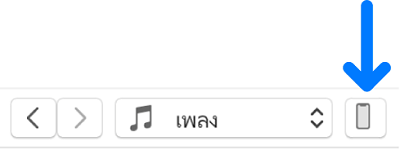
ขั้นตอนที่ 2: ไปที่แถบ “สำรองข้อมูล” ใน iTunes คุณจะเห็นตัวเลือกสำหรับ “กู้คืนข้อมูลสำรองไปยัง iCloud” หรือ “กู้คืนข้อมูลสำรองไปยังคอมพิวเตอร์” เลือกตัวเลือกที่ต้องการและคลิก “กู้คืนข้อมูลสำรอง”
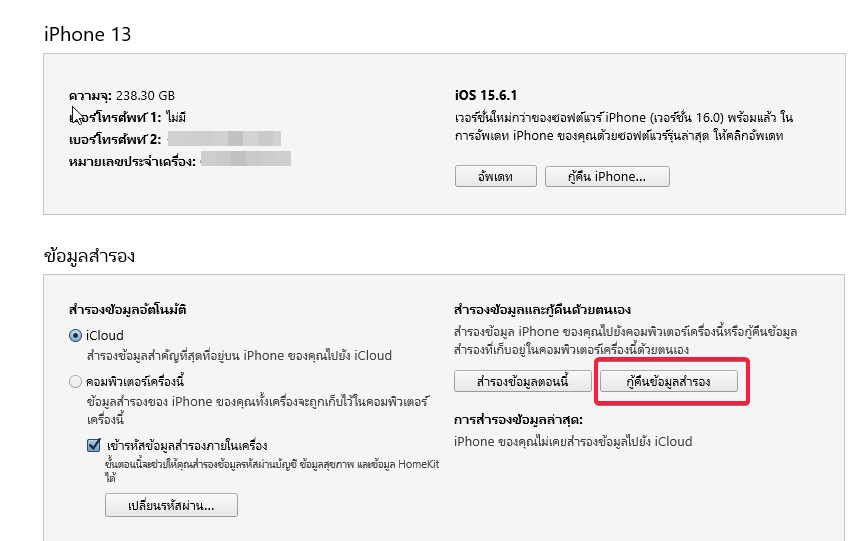
ขั้นตอนที่ 3: หลังจากยืนยันว่าเนื้อหาสำรองของ iTunes ถูกต้อง กดคลิก “กู้คืน” รอจนกระบวนการเสร็จสิ้นและรูปภาพของคุณจะถูกกู้คืนไปยัง iCloud หรือบันทึกไว้ในคอมพิวเตอร์ตามตัวเลือกที่คุณเลือกก่อนหน้า
3 กู้คืนรูปภาพ iPhone จาก iCloud
เมื่อไอโฟนพังอยากได้รูป คุณสามารถกู้คืนรูปภาพจาก iCloud ได้เช่นกัน เพราะโดยปกติแล้ว รูปภาพใน iPhone จะถูกจัดเก็บไว้ใน iCloud Photo Library แต่ต้องมั่นใจว่าคุณได้เปิดใช้งานฟังก์ชันนั้นเอาไว้ก่อนที่ไอโฟนจะเสียหายขั้นตอนที่ 1: เปิดโปรแกรม iCloud บนคอมพิวเตอร์ หากคุณยังไม่ได้ลงชื่อเข้าใช้ ให้ป้อนบัญชีและรหัสผ่าน iCloud ของคุณ
ขั้นตอนที่ 2: คลิกที่ตัวเลือก “รูปภาพ” เพื่อเข้าถึงรูปภาพที่ถูกสำรองไว้ใน iCloud Photo Library
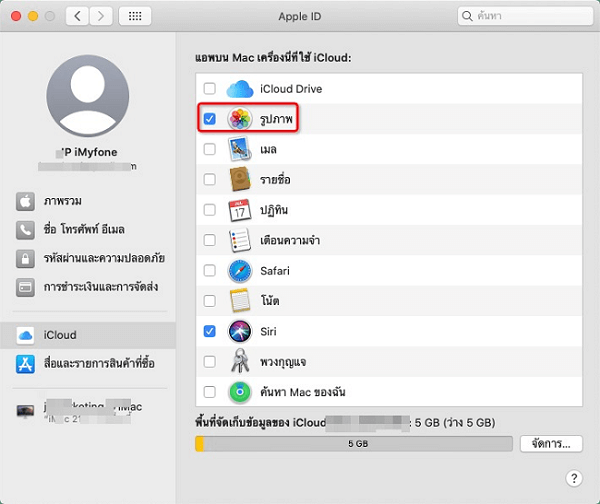
ขั้นตอนที่ 3: ไปที่ Windows File Explorer และเปิดโฟลเดอร์ “iCloud Photos” จากนั้นเลือก “ดาวน์โหลดรายการ” เพื่อดาวน์โหลดรูปภาพที่คุณต้องการกู้คืน เป็นอันเสร็จสิ้น
 บทสรุป
บทสรุป
จบลงไปแล้วสำหรับบทความ “โทรศัพท์พังอยากได้รูปในเครื่องไอโฟน” ซึ่งเราหวังว่าจะเป็นประโยชน์แก่ผู้อ่านได้มาก ซึ่งวิธีดึงข้อมูลจากโทรศัพท์ที่เปิดไม่ติด iPhone ที่มีประสิทธิภาพมากที่สุด เราขอยกให้ iMyFone D-Back เพราะออกแบบมาเพื่อช่วยข้อมูลจาก iPhone ที่เสียหาย โดยรองรับ iPhone และระบบ iOS ทุกรุ่น พร้มมีอัตราการกู้คืนสำเร็จสูง ใช้งานได้ง่าย รีบกดดาวน์โหลดและทดลองใช้เพื่อกู้คืนรูปภาพแสนล้ำค่าของคุณ!

